18:15 Как продвигаться в Facebook: полный пошаговый гайд по раскрутке страницы | |
Как увеличить количество поклонников страницы в Facebook? Как сделать так, чтобы они начали с вами взаимодействовать? И как превратить этих людей в клиентов и покупателей? Обо всем этом читайте в нашем полном пошаговом гайде. Проводим курсы по SMM. Рассказываем все, что сами узнали за 11 лет в маркетинге. Подробнее 1. Создайте оригинальную обложку и аватарОбложка страницы – это не только лицо бренда, но и отличная площадка для рекламы. На ней можно продвигать свои товары и услуги, приглашать подписчиков на вебинары и конференции и многое другое. Чтобы понять, как правильно ее оформлять, посмотрите на следующий пример. Кликнув по обложке, на которой рекламируется новая книга, мы видим ее описание и две ссылки, ведущие на Amazon, где можно ее купить или почитать отзывы. 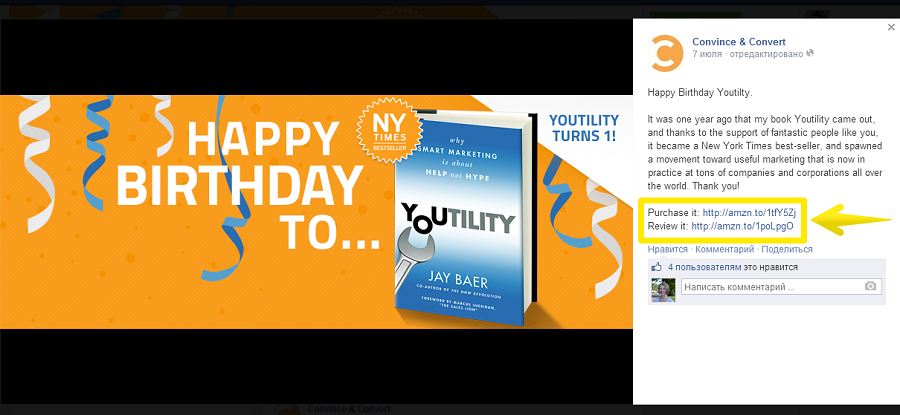
Обратите внимание: ссылки в описании обложки короткие. Их специально сократили с помощью сервиса bit.ly, чтобы не вставлять огромные простыни длиной по пять строчек. Еще один момент, на который стоит обратить внимание, – это качество обложки. Как видите, на картинке, приведенной выше, нет ни одного размытого пикселя. Чтобы добиться такого же результата, необходимо использовать изображение размером минимум 851 на 315 пикселей в формате PNG. Но я рекомендую использовать изображения большего размера, чтобы при открытии на больших мониторах они были крупными и выглядели качественно. Например, в два раза больше рекомендованного – 1702 на 630 пикселей. Чтобы понять, как это работает, посмотрите на следующие примеры. Вот так выглядит маленькая обложка (851 на 315) на большом экране с разрешением 1920 на 1080 пикселей: 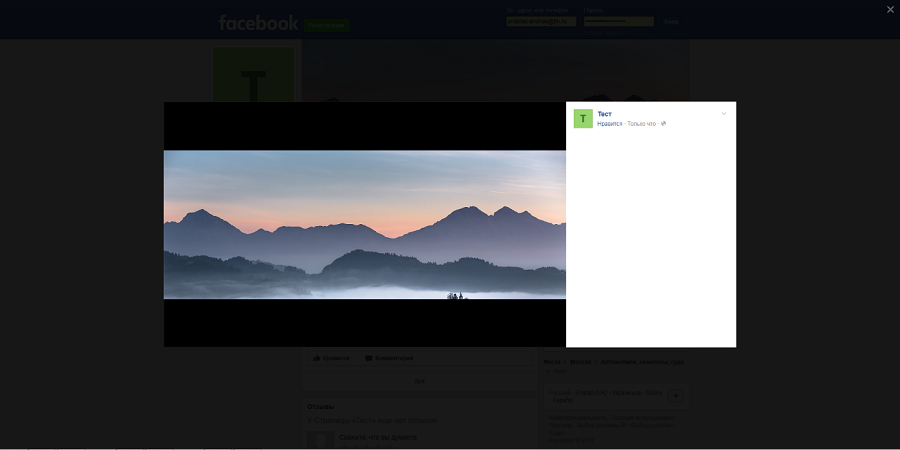
А вот так выглядит большая обложка (1702 на 630) на том же экране: 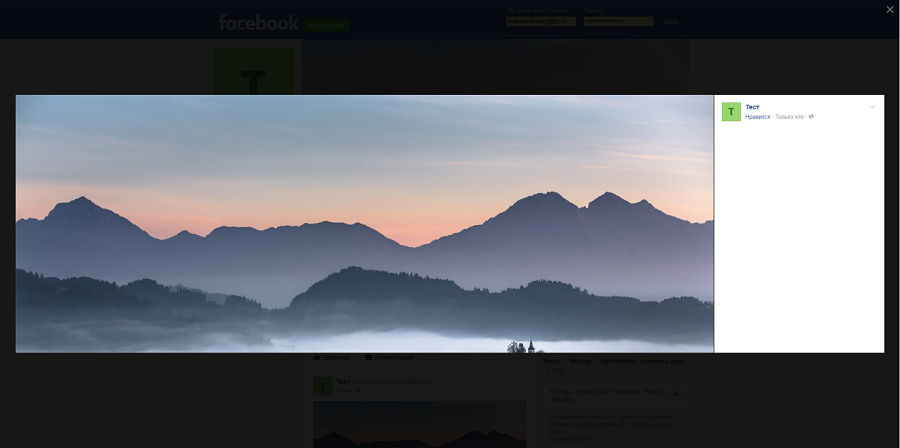
Размер аватара должен быть минимум 170 на 170 пикселей. Но, как и в предыдущем примере, вы можете загрузить изображение большего размера, чтобы при открытии оно было более крупным и качественным. 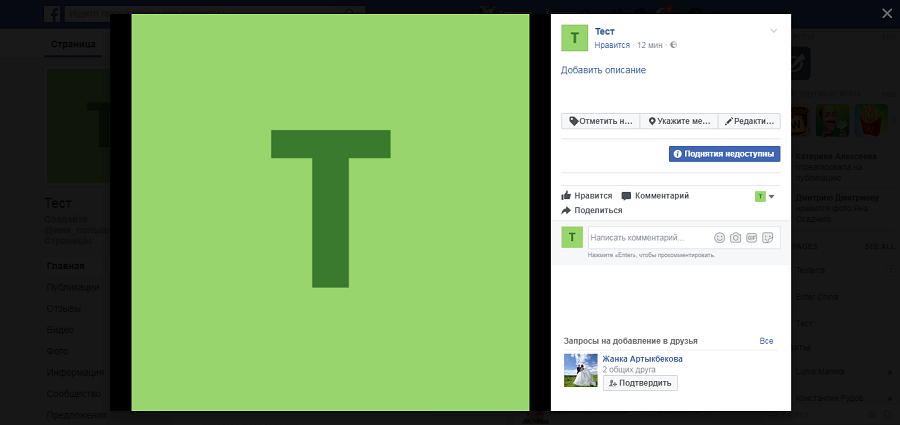
Для быстрого создания оригинальных обложек для личных страниц, воспользуйтесь бесплатным онлайн-сервисом timelinecoverbanner. С помощью него вы сможете создать слитные аватар и обложку – выглядят они довольно эффектно. Особенно, если человек раньше такого приема не видел. Делается это очень просто: вы переходите по ссылке, указанной чуть выше, нажимаете на кнопку Upload Background, выбираете нужное изображение и жмете кнопку Next Step. 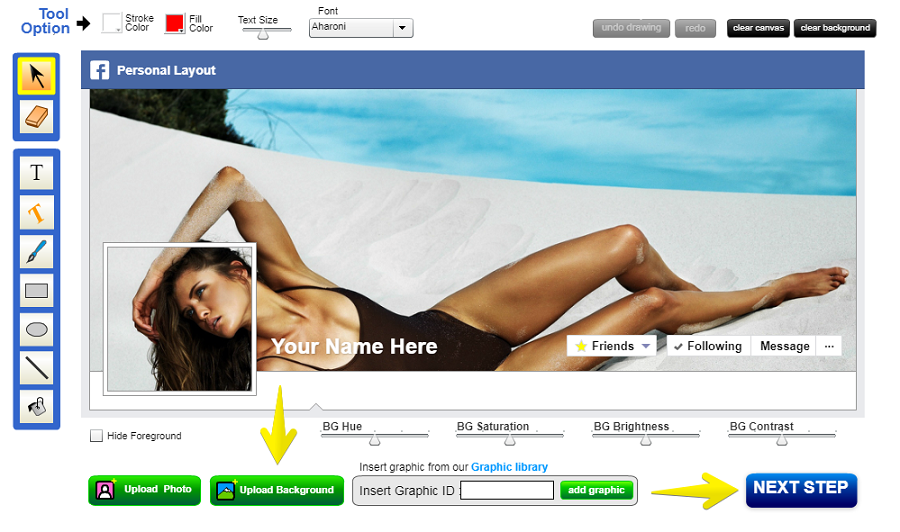
После этого остается одно – скачать аватар и обложку и загрузить на свою страницу. 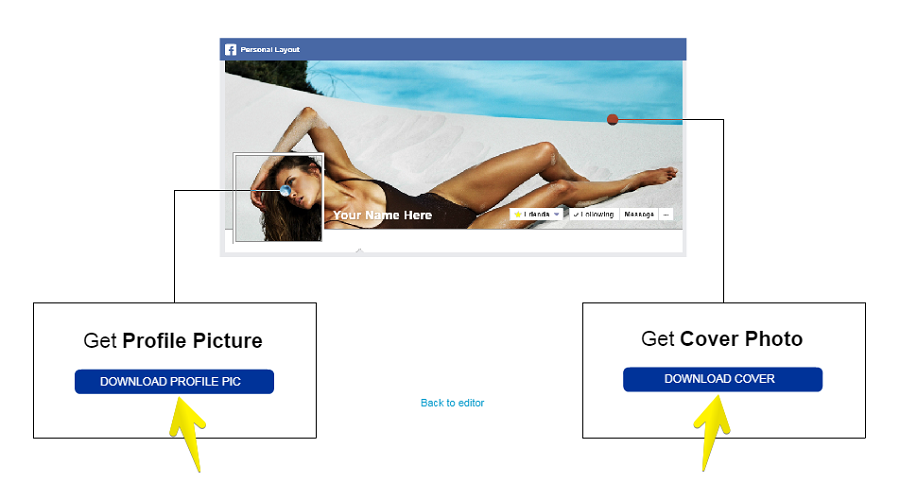
Обратите внимание: для страниц компаний такой способ не подходит, т. к. с недавнего времени в их профилях аватар стал стоять отдельно от обложки: 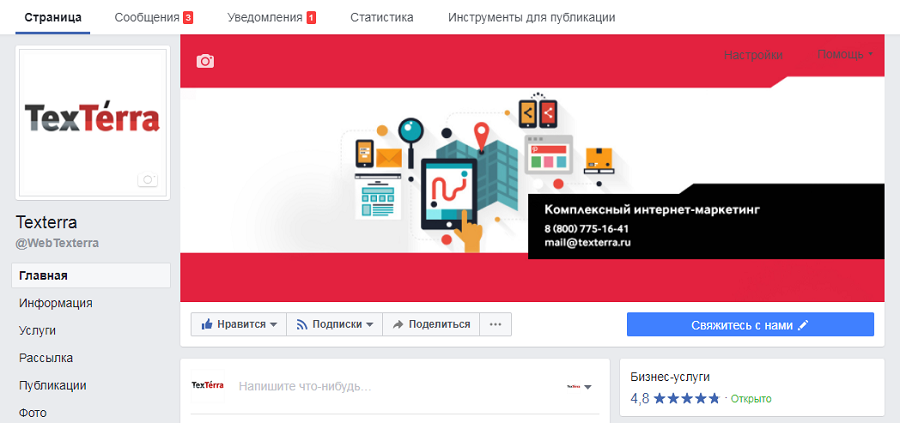
На данный момент времени анимированные обложки в Facebook можно создавать только на страницах компаний. На личной странице эта функция пока недоступна. Видео должно длиться от 20 до 90 секунд, а по размеру быть не менее 820 x 312 пикселей. Рекомендуемый размер: 820 x 462 пикселя. Чтобы сделать анимированную обложку, зайдите в профиль вашей компании и нажмите на кнопку «Изменить обложку» (со значком видео) и выберите либо Choose from videos (выбрать из уже загруженных видео), либо «Загрузить фото/видео». 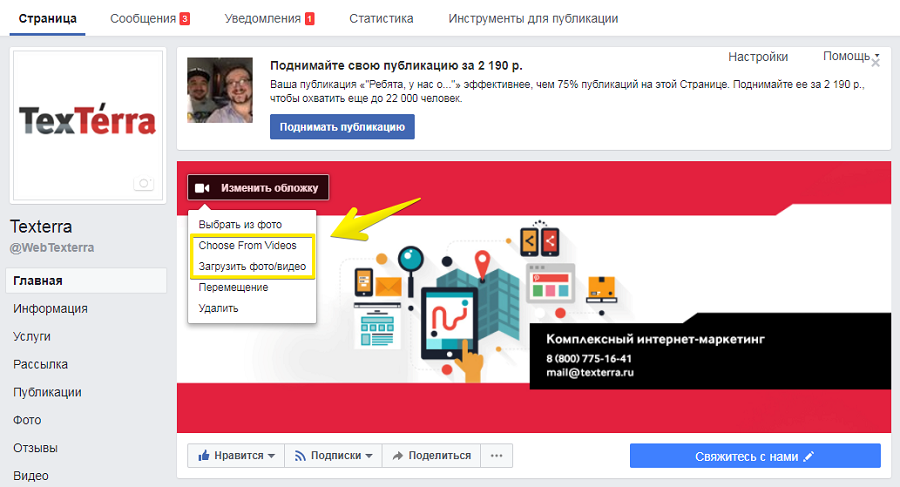
Выберите из имеющихся видео или загрузите новое. Дождитесь, пока оно скодируется, и нажмите Next. До тех пор, пока вы этого не сделаете, ваша обложка не изменится. 
Кстати, видео идет без звука. Учтите это при выборе видеоролика для своей обложки. Читайте также: Какими должны быть обложки для «Фейсбука»: 7 практических рекомендаций Анимированный аватар можно сделать только на личной странице. Для этого необходимо использовать приложение Facebook для iOS или Android. Алгоритм действий будет следующим (объясняю на примере Android): 1. Зайдите в свой профиль и нажмите на аватарку: 
2. Выберите команду «Снять новое видео профиля» или «Выбрать видео профиля»: 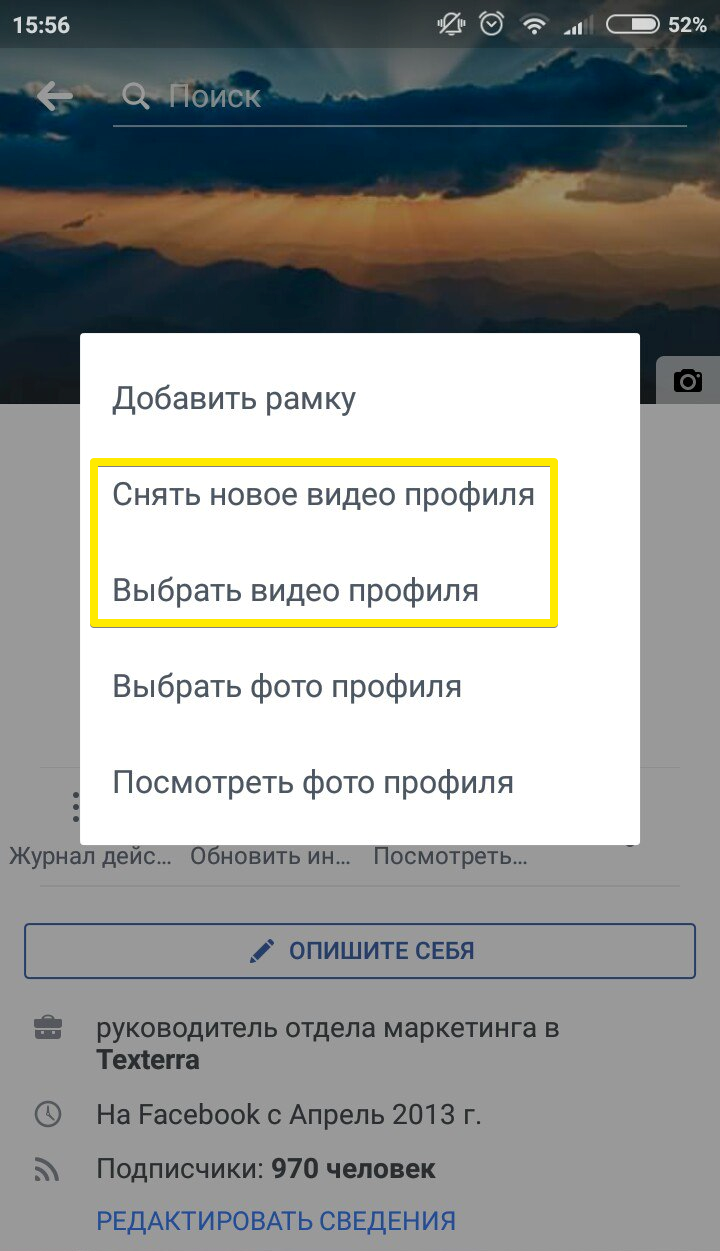
3. Нажмите кнопку «Использовать»: 
Анимированный аватар, созданный для моей личной страницы TexTerra обучает профессии интернет-маркетолога с нуля. Если зарегистрироваться заранее, будет скидка! Подробнее 2. Придумайте красивый адресЧтобы в будущем у вас не возникало проблем в продвижении вашей страницы, сразу придумайте ей красивый и простой адрес. Для этого зайдите в раздел «Информация». Если не можете сразу придумать хорошее название, не волнуйтесь, в любой момент времени вы сможете изменить выбранный адрес. 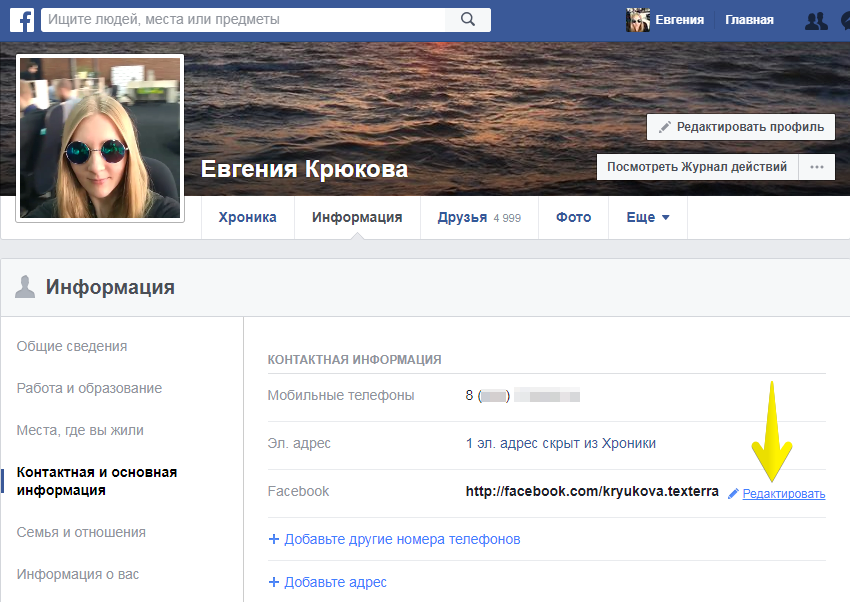
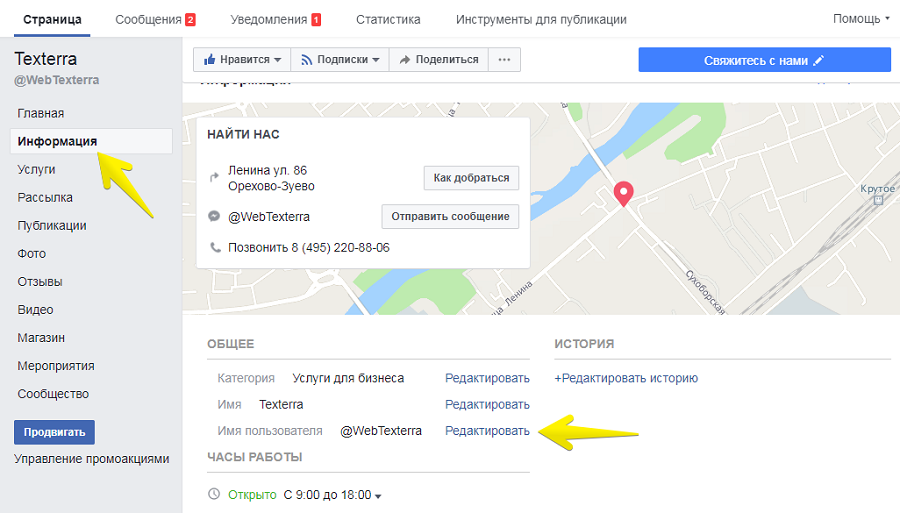 3. Выберите подходящий шаблон
3. Выберите подходящий шаблон
Зайдите в настройки Facebook, перейдите в раздел «Редактировать страницу» и выберите шаблон, который больше всего вам подходит («Услуги», «Компания», «Площадки», «Некоммерческая организация», «Политики», «Рестораны и кафе», «Покупки» или «Стандарт). Если нужно, удалите ненужные вкладки и измените порядок оставшихся вкладок по вашему усмотрению. Вот как это делается на мобильном: 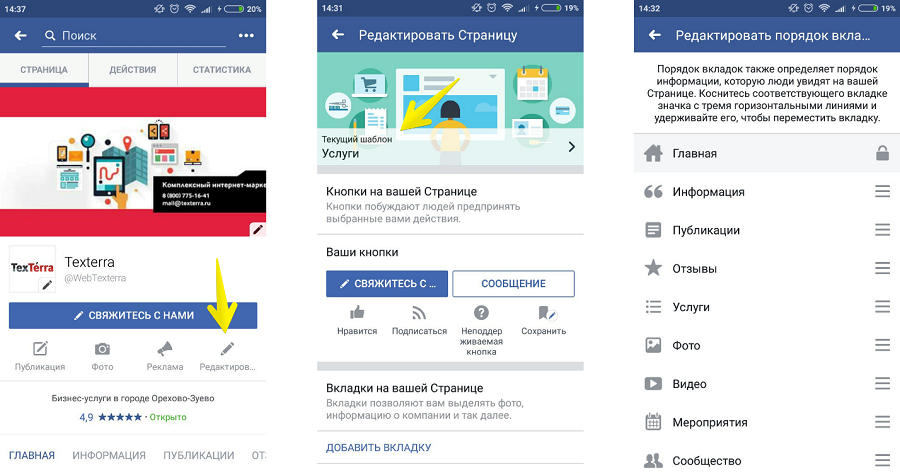
А вот как на десктопе: 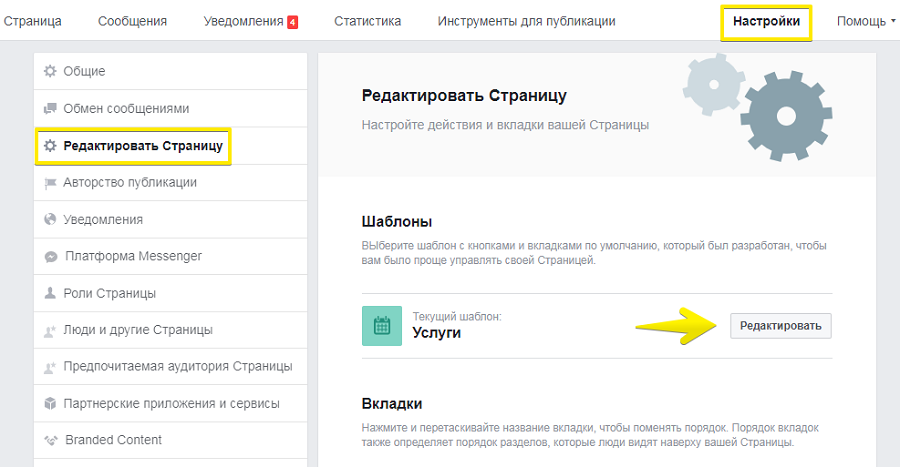 4. Установите кнопку
4. Установите кнопку
Как только вы выбрали шаблон, на вашей странице должна появиться кнопка с призывом к действию, ведущая на ваш сайт или приложение. Например, в шаблоне «Услуги» по умолчанию стоит кнопка «Свяжитесь с нами». Но ее можно изменить на любую другую. Для этого нужно просто на нее нажать и выбрать из открывшегося списка нужный вариант. 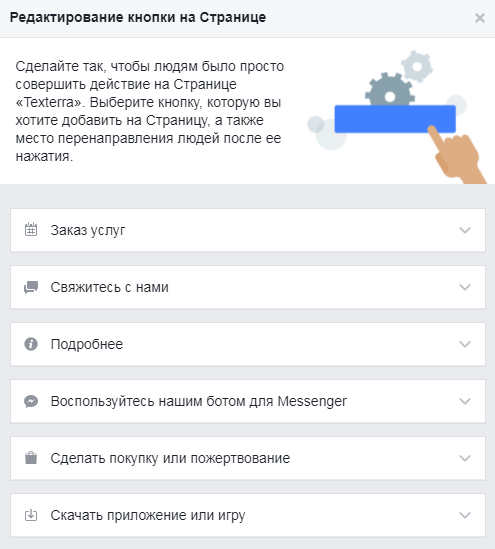
Например, я хочу вместо кнопки «Связаться с нами», которая ведет на нашу страницу с контактами, установить кнопку «Позвонить», чтобы человек мог сразу из «Фейсбука» сделать звонок нам в офис. Тогда я раскрываю раздел «Свяжитесь с нами» и там выбираю команду «Позвонить». 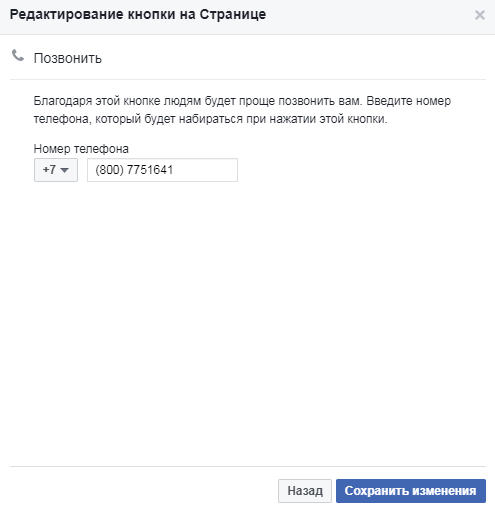
Теперь пользователи смартфонов смогут одним нажатием позвонить в вашу компанию. Это быстро и удобно. Особенно, если номер у вас бесплатный: 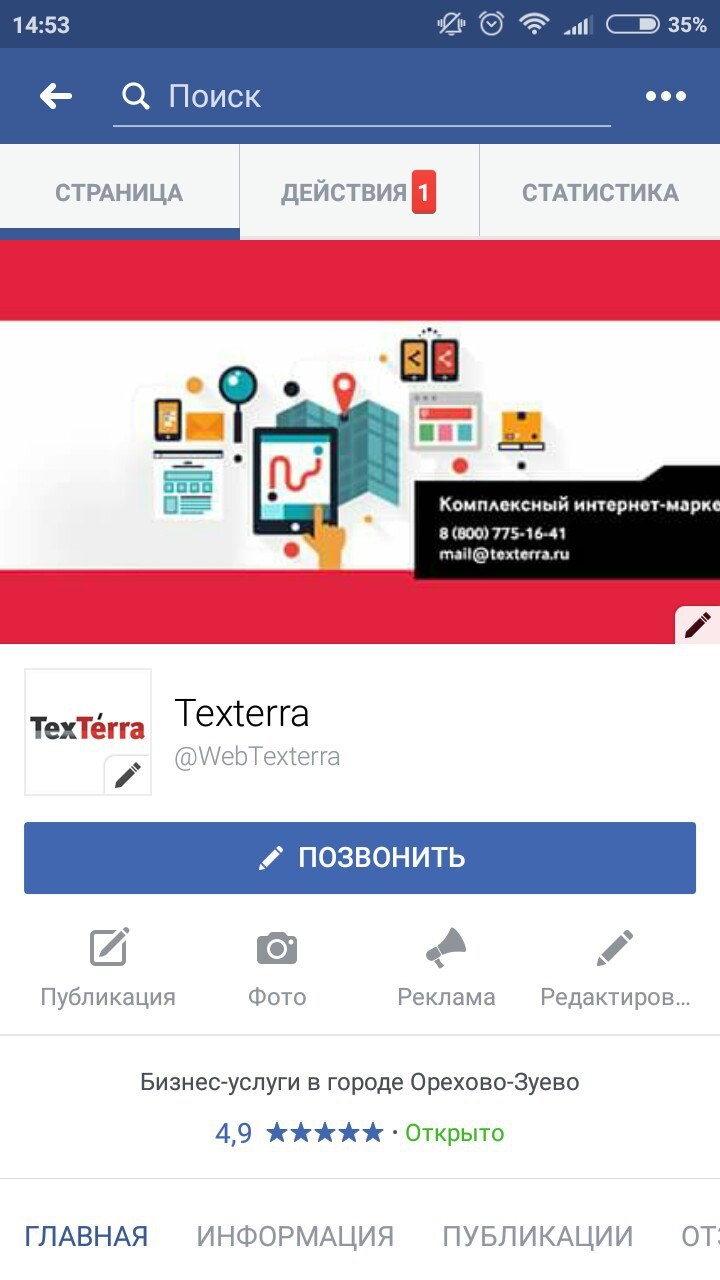
Все клики по этой кнопке можно отследить в разделе «Статистика». Также ее можно продвигать, как рекламный пост. 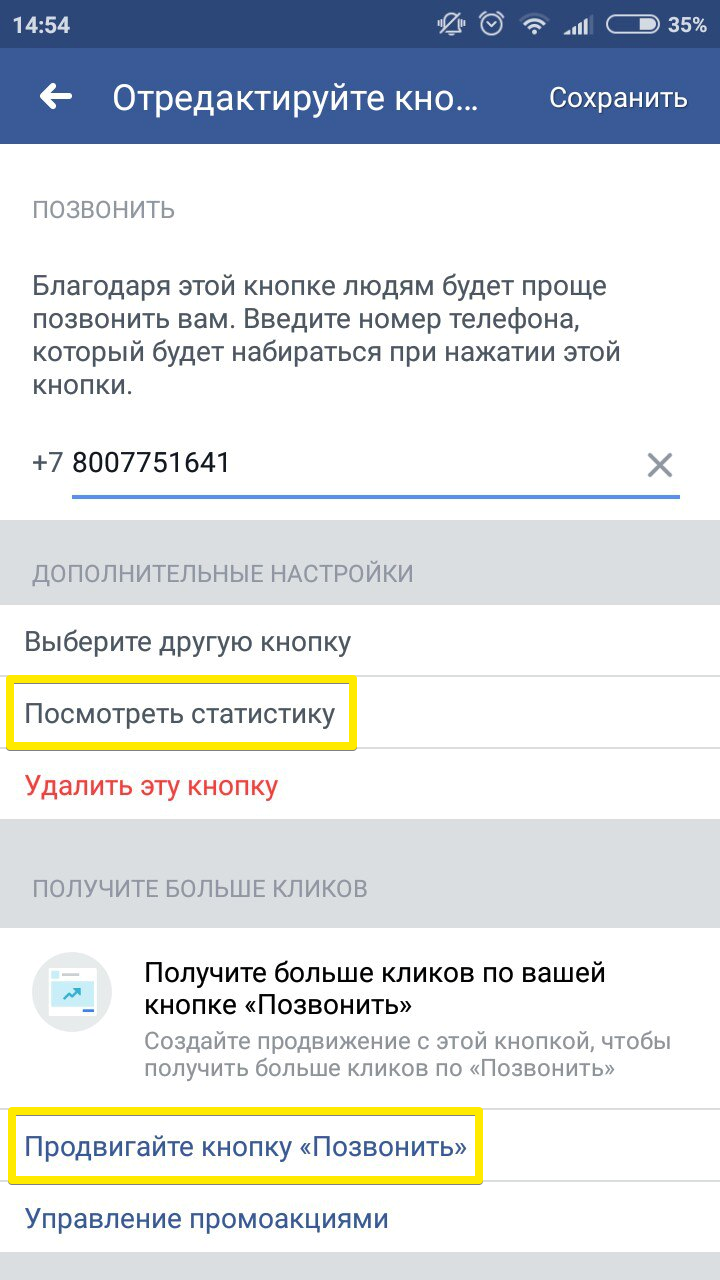
Выглядеть это будет вот так: 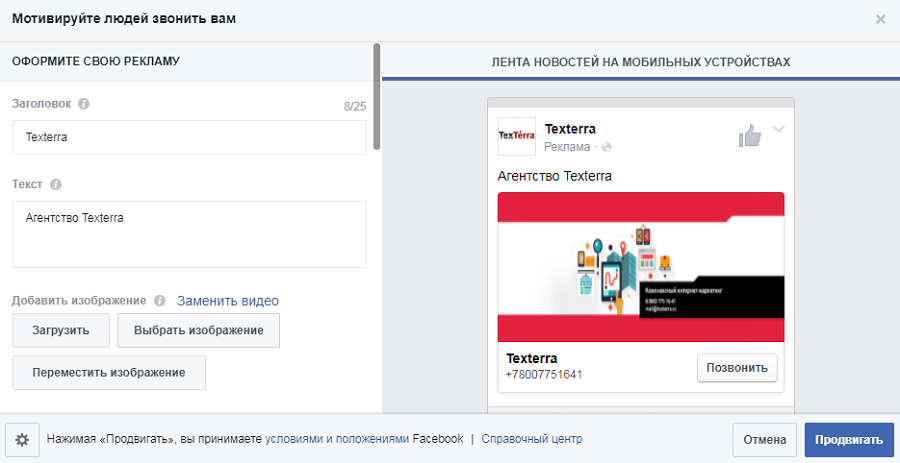 5. Заполните все поля
5. Заполните все поля
Чем больше информации вы предоставите, тем более профессиональной и достоверной будет казаться ваша страница в глазах потребителей. Не пренебрегайте этим пунктом. Расскажите все, что можно рассказать. Во всех деталях и подробностях. Добавьте фото и видео. Заполните раздел с услугами, если это необходимо. Попросите хотя бы нескольких своих клиентов оставить отзыв о вашей компании. Если у вас нет сайта, но есть группа, можно в строке «Веб-сайт» ввести адрес вашей группы в Facebook и, таким образом связать их между собой. 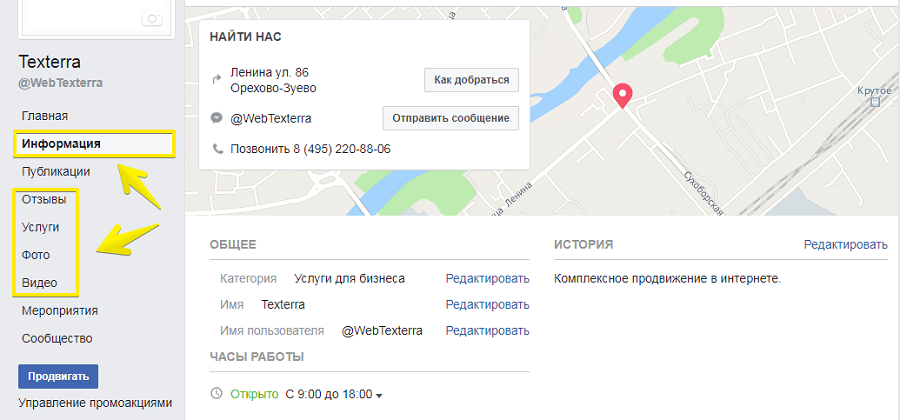
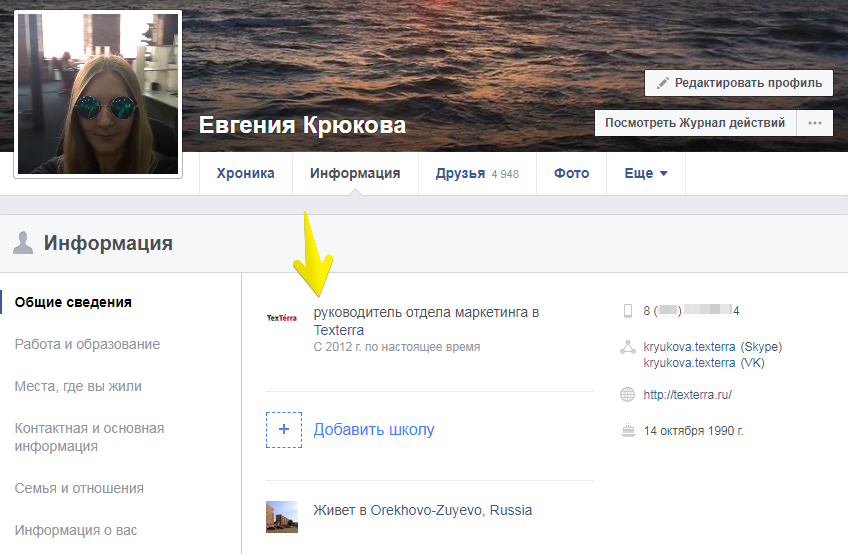
На личной странице обязательно укажите должность и место своей работы. Это необходимо для того, чтобы пользователи могли попасть на вашу бизнес-страницу через ваш профиль. Чтобы вписать данные о своем месте работы, зайдите в раздел «Работа и образование» и начните набирать название своей страницы до тех пор, пока Facebook на предложит вам ее для выбора. И еще не забудьте указать другие свои соцсети, чтобы пользователи мобильных устройств сразу могли их видеть в вашем профиле: 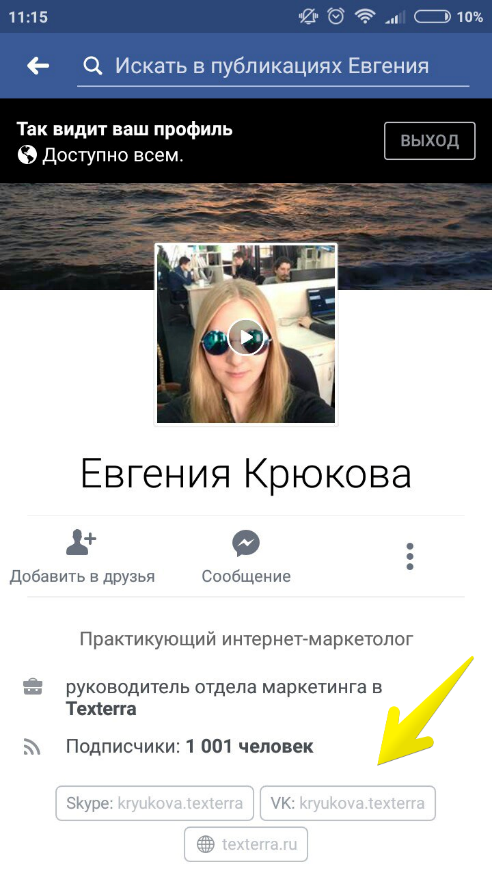
Обратите внимание: в ссылках не нужно писать полный адрес страницы. Достаточно просто указать ваш никнейм. Чтобы проверить, работает ссылка или нет, попробуйте перейти по ней. Если выдаст ошибку, значит, вы неверно указали свои данные. 6. Привяжите свой InstagramЕсли у вас есть страница в Instagram, привяжите ее к своей бизнес-странице в Facebook. Это позволит вам проводить рекламные кампании в «Инстаграме» (они запускаются с помощью Facebook Ads Manager), а также собирать по ним точную статистику. 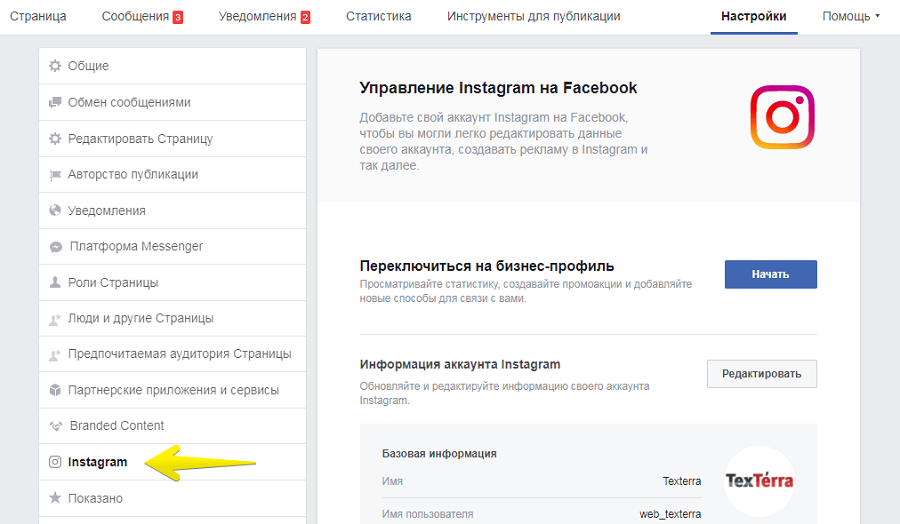
Читайте также: ИнстаГайд: самая подробная инструкция по ведению бизнеса в Instagram 7. Свяжите свою группу и страницуЛюди могут знать о вашей группе, но не быть в курсе о странице, или наоборот. Это позволит увеличить охват и вовлеченность обеих площадок. Также вы сможете управлять группой, создавать публикации и общаться с участниками как от своего имени, так и от имени своей страницы. И, если что, вы в любой момент сможете отвязать группу. Если слева нет вкладки «Группы», заходим в настройки и редактируем страницу: 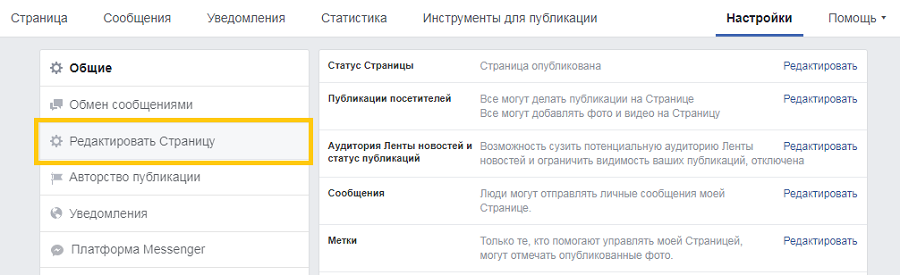
Нажимаем «Добавить вкладку» и выбираем «Группы», как должно быть после добавления: 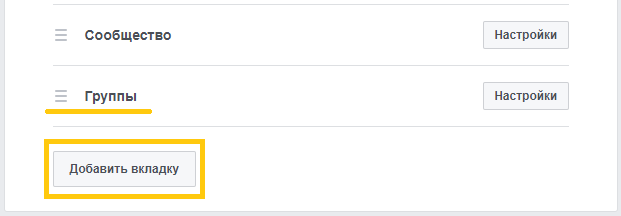
Теперь этот раздел появился на странице слева. И тут же Facebook сам предлагает создать или привязать группу: 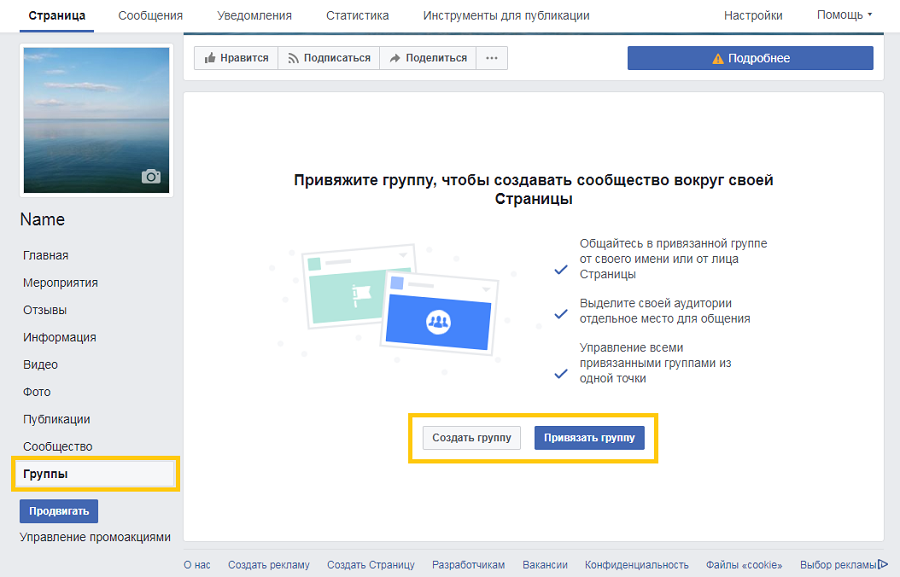
Привязываем: 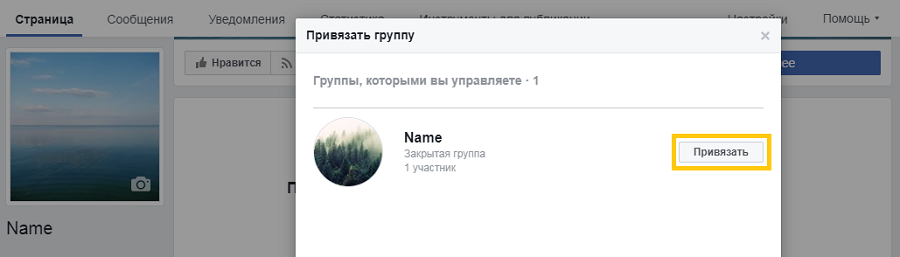
Вот и всё. Ваша группа успешно привязана к странице: 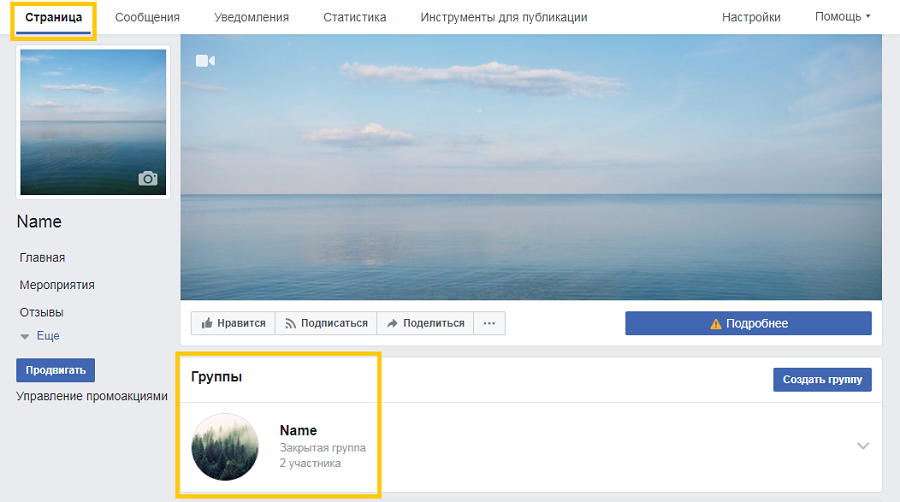 8. Пригласите людей из списка email-контактов
8. Пригласите людей из списка email-контактов
Неважно, кем будут эти люди – вашими клиентами, друзьями по переписке или просто мимолетными знакомыми – пригласите их всех стать подписчиками вашей страницы (если откажут, ничего страшного, надо же с чего-то начинать). Для этого нажмите на кнопку, на которой нарисованы три точки, под обложкой вашей страницы, и выберите команду «Пригласите друзей из списка контактов эл. почты». 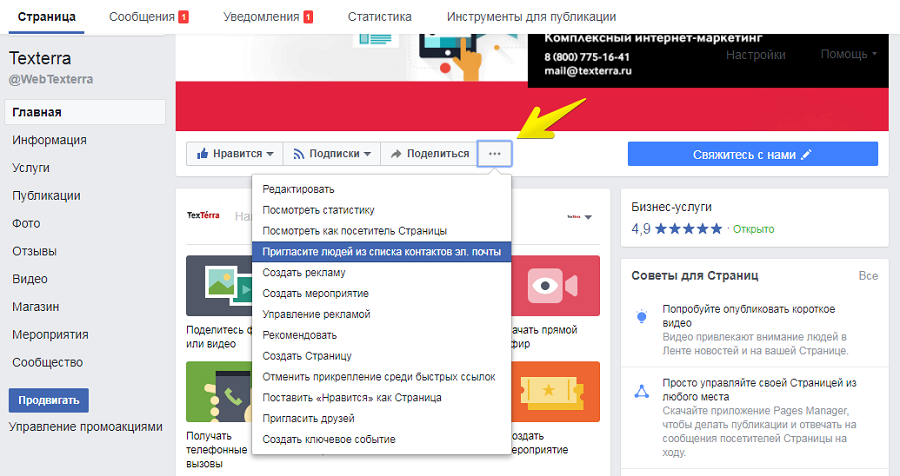
После этого выберите подходящий сервис (или загрузите список email'ов из файла .csv) и нажмите «Пригласить людей из списка контактов». 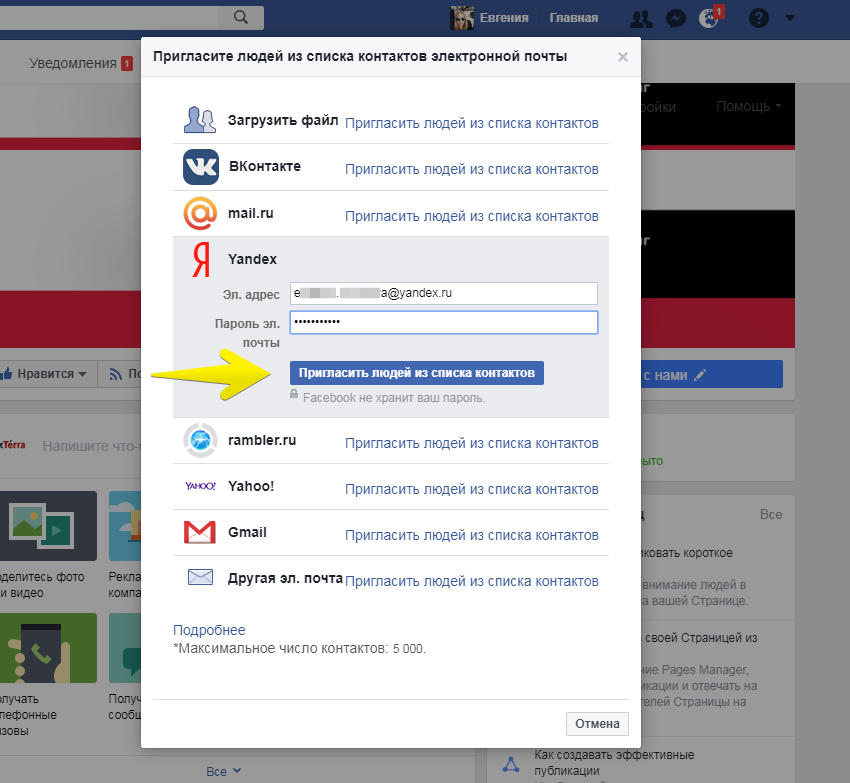
Обратите внимание: в настоящий момент данная функция доступна не для всех страниц. Если при нажатии на кнопку с тремя точками такой команды у вас нет, значит, на вашей странице это сделать невозможно. И еще: этот способ привлечения новых подписчиков весьма навязчив и может вызвать негативную реакцию. Если вы боитесь этого, лучше от него откажитесь. 9. Пригласите своих друзей лайкнуть вашу страницуКогда вы только начинаете развивать свою страницу в Facebook, нельзя пренебрегать ни одним из методов, позволяющих вам увеличить количество лайков. Предложите своим друзьям отметить вашу страницу как понравившуюся. Для этого нажмите на кнопку с тремя точками под обложкой вашей страницы, выберите команду «Пригласить друзей», поставьте галочку напротив «Отправить приглашение в Messenger» (чтобы человек получил ваше сообщение лично) и напишите приглашение, которое не вызовет у него негатива. Вы публикуете крутой контент? Напишите об этом. Хотите, чтобы он по-дружески лайкнул страницу, а потом отписался, когда вы наберете настоящую аудиторию? Так и говорите, в этом нет ничего зазорного. 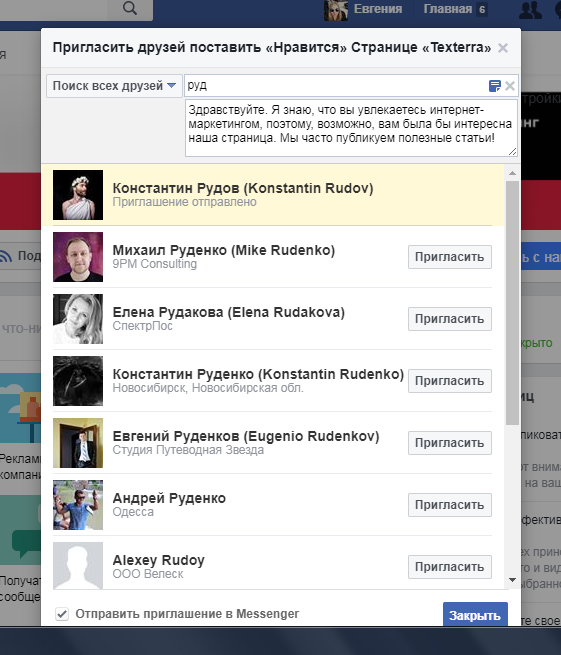
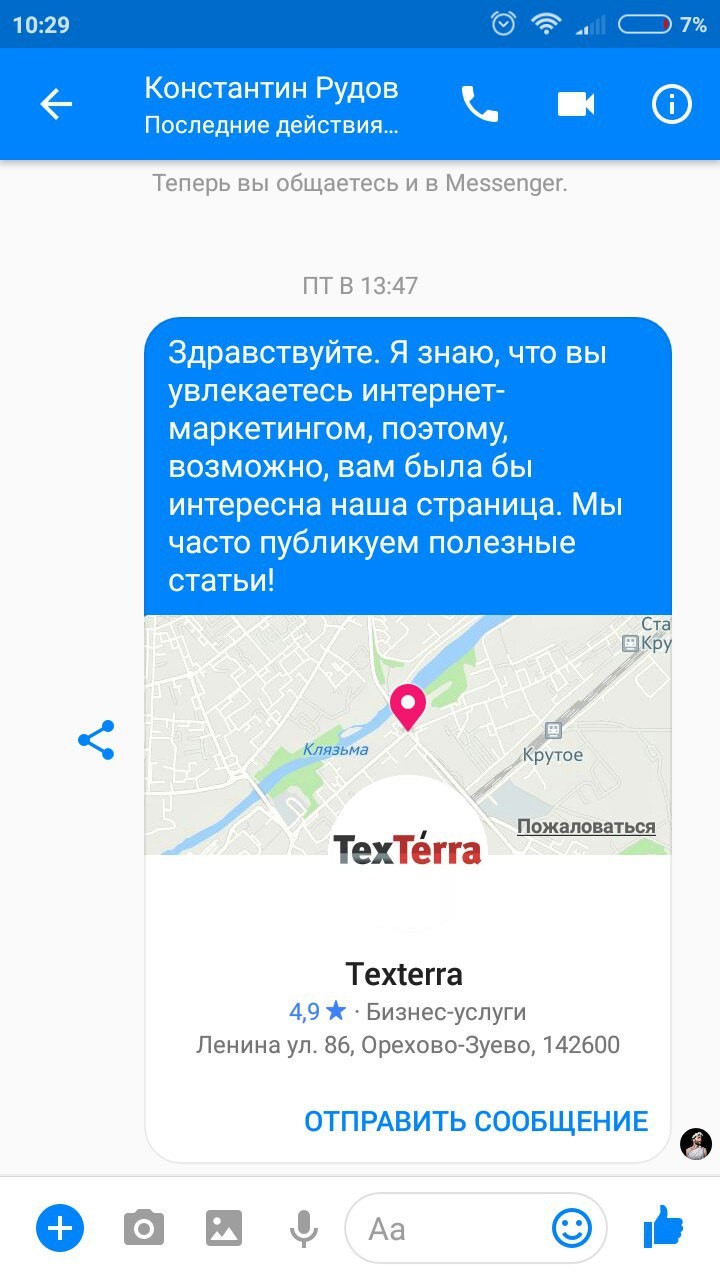
Читайте также: ШОК! Спам-рассылка спасет российский маркетинг 10. Высылайте приглашение каждому новому другуКаждый раз, когда к вам в друзья добавляется новый человек, отправляйте ему сообщение примерно следующего содержания: «Привет. Спасибо, что добавили меня в друзья. Если интересуетесь [вставить свою тематику], присоединяйтесь к моей странице. Каждый день я публикую там самый интересный и полезный контент по теме. Вот ссылка – [ссылка на вашу страницу]. Заходите :)». 11. Настройте быстрые ответыНажимая на кнопку «Сообщение», пользователи могут писать личные сообщения вашей странице. Зачастую многие из них висят незамеченными до тех пор, пока модератор не зайдет на страницу. Чтобы этого не происходило, настройте автоматические ответы. Например, вы можете написать следующее: «Спасибо, что написали нам. Мы ответим вам в течение сегодняшнего дня». Тогда пользователь не будет ждать от вас сиюминутного ответа и останется лояльным к вашей компании. 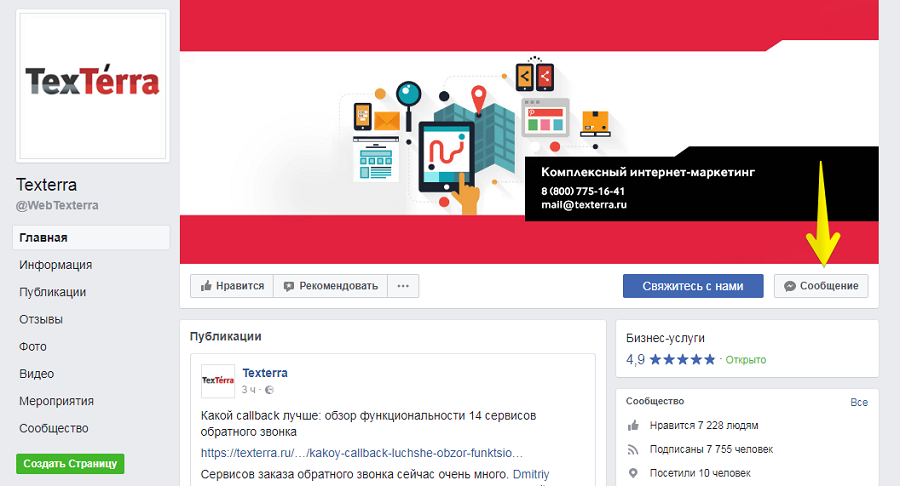
Чтобы настроить автоматический ответ, зайдите в настройки страницы и выберите раздел «Обмен сообщениями». 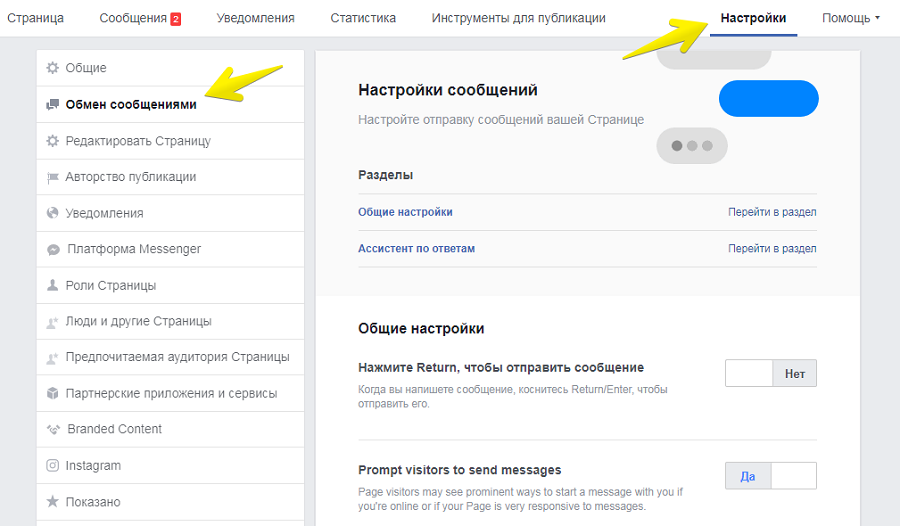
Прокрутите страницу чуть ниже до заголовка «Ассистент по ответам» и сдвиньте ползунок в сторону «Да». Если необходимо, измените текст стандартного сообщения. 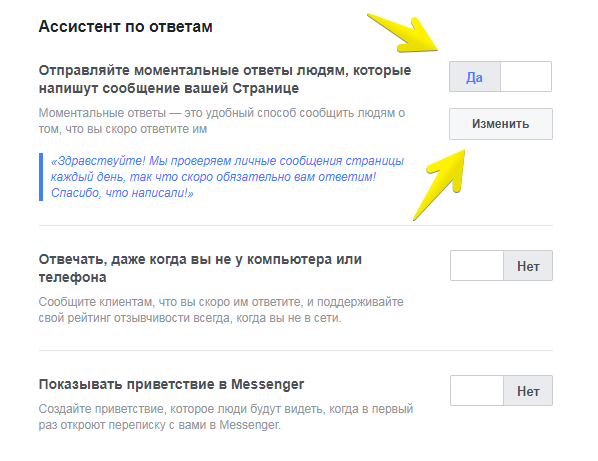 12. Привяжите свою страницу в Facebook к онлайн-чату JivoSite
12. Привяжите свою страницу в Facebook к онлайн-чату JivoSite
Когда вы очень быстро отвечаете на сообщения пользователей, Facebook присваивает вашей странице вот такую визитку: 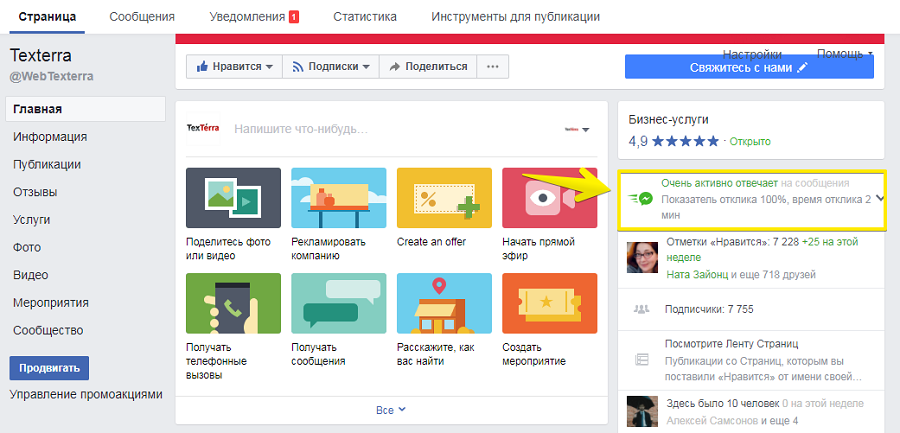
Как этого добиться? Одним из самых легких, на мой взгляд, способов – привязать Facebook к онлайн-чату JivoSite, чтобы все сообщения из Facebook приходили менеджеру в чат, и он мог быстро на них реагировать. Чтобы связать между собой два сервиса, зайдите в настройки «живосайта» и добавьте в качестве нового канала Facebook. 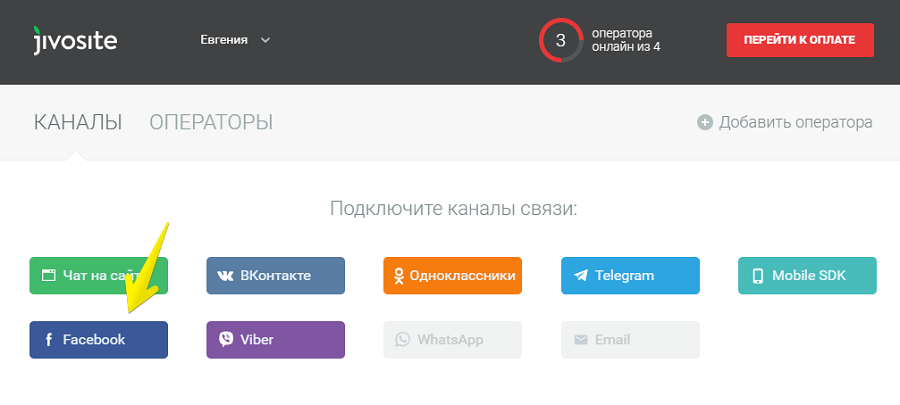
После нажатия на кнопку, вам будет предложено добавить ссылку на свою страницу. После чего все сообщения от ваших пользователей Facebook будут приходить вашим менеджерам в онлайн-чате. Читайте также: Кейс: как отключение активных приглашений в чат уменьшило количество наших обращений в 12 раз 13. Дайте ссылку на вашу страницу в описании ваших других аккаунтов в соцсетяхУбедитесь, что ссылка начинается с http:// или https:// (в зависимости от того, какой протокол используется на вашем сайте), иначе по ней будет невозможно перейти. 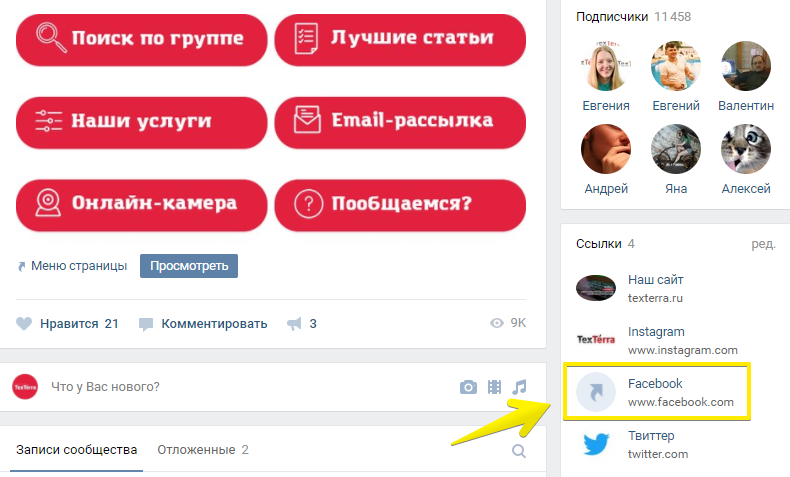
Мы ссылаемся на нашу страницу в Facebook в быстрых ссылках нашей страницы «ВКонтакте» 14. Добавьте ссылку на вашу страницу в подпись к имейлуИ пусть каждый человек, которому вы пишете, видит ссылку на вашу страницу в Facebook. Чтобы сделать это на почте «Яндекса», зайдите в «Настроить» – «Информация об отправителе». 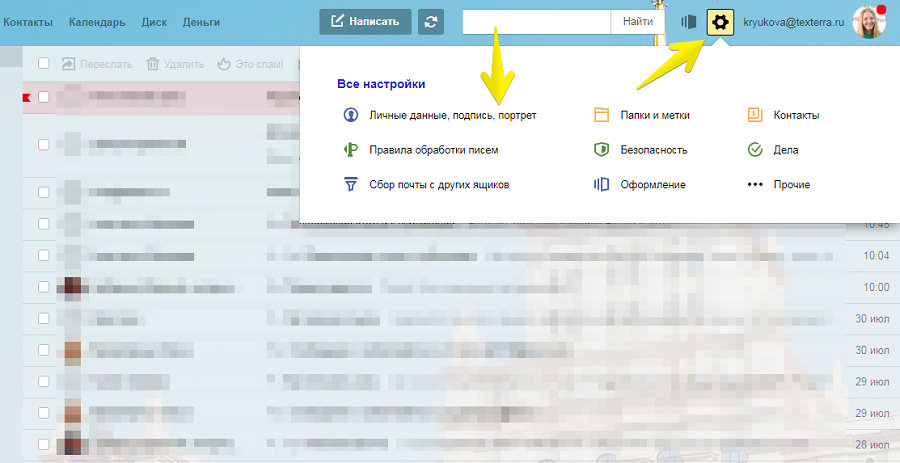
Введите необходимую информацию, отформатируйте и сохраните. 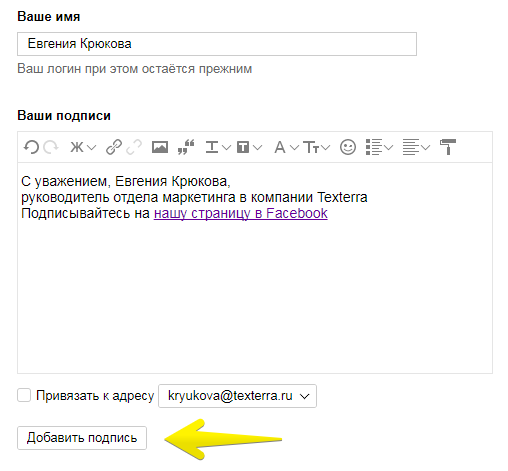
Примерно таким же образом настраиваются подписи во всех других почтовых сервисах. 15. Публикуйте шикарный контентПубликация качественного контента – самый надежный способ сделать вашу страницу популярной. Анонсируйте свои новые материалы из блога, постите качественную инфографику и видео, заводите интересные дискуссии. Если испытываете дефицит идей, воспользуйтесь нашей статьей «96 убойных идей контента для социальных сетей». 16. Делайте это на регулярной основеСогласно статистике, бренды, публикующие контент 1-2 раза в день, имеют на 40 % более вовлеченных пользователей, чем те, которые публикуют посты раз в неделю или того реже. 17. Если у вас интернет-магазин, добавьте товарыЕсли вы выбрали такой шаблон, в котором есть вкладка «Магазин», у вас есть возможность добавить свои товары на страницу в Facebook и отметить их в публикации. Давайте посмотрим, как это работает на примере страницы «Золотые купола». 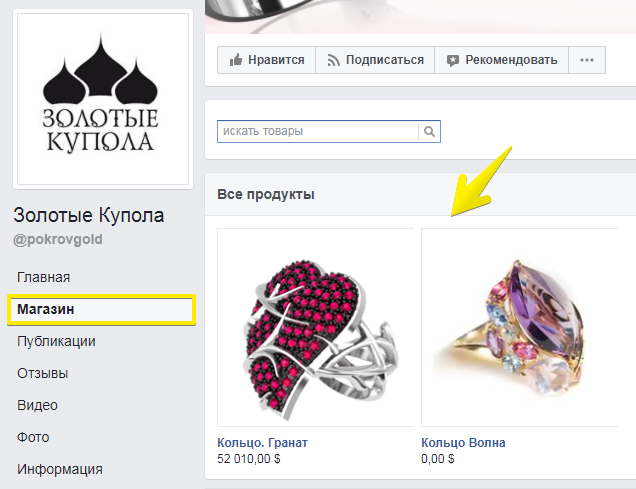
Если кликнуть по товару, Facebook предложит оформить заказ на сайте: 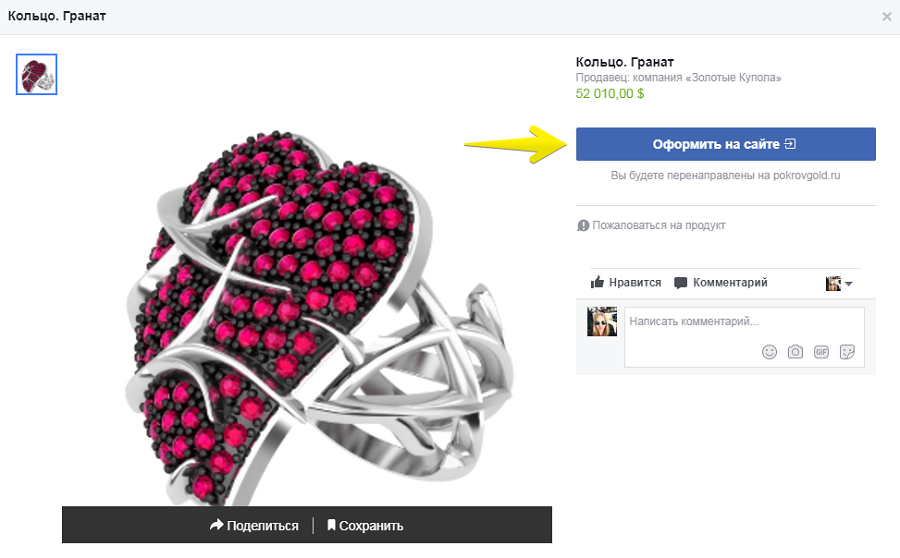
Любой из товаров можно добавлять к публикациям. Для этого нужно нажать на соответствующую кнопку и опубликовать запись: 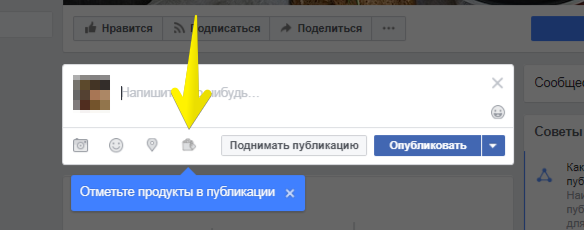
В итоге выглядеть это будет вот так:  18. Отслеживайте статистику
18. Отслеживайте статистику
Изучайте свою целевую аудиторию: 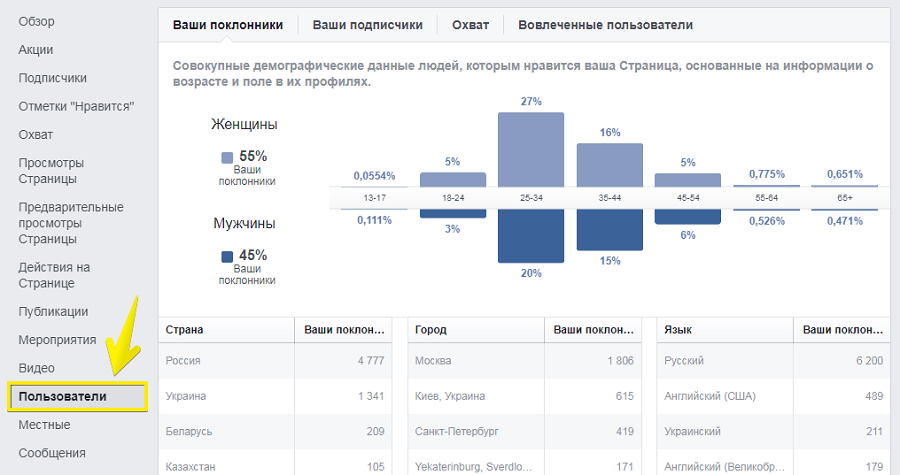
Отслеживайте динамику роста сообщества: 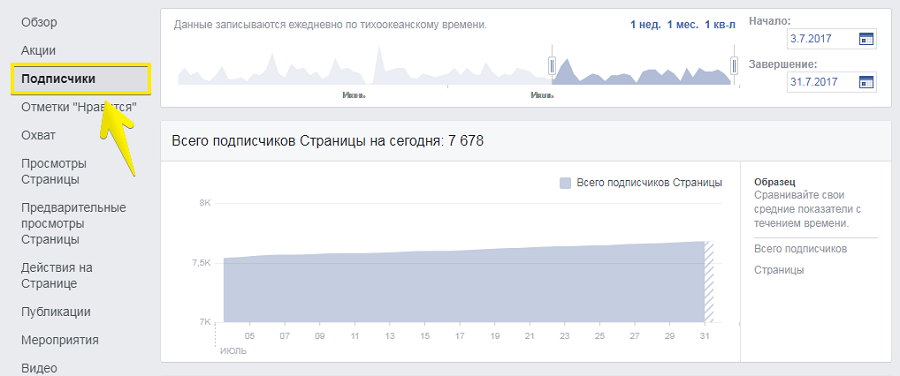
Смотрите, какой тип контента получает наибольший охват и вовлечение: 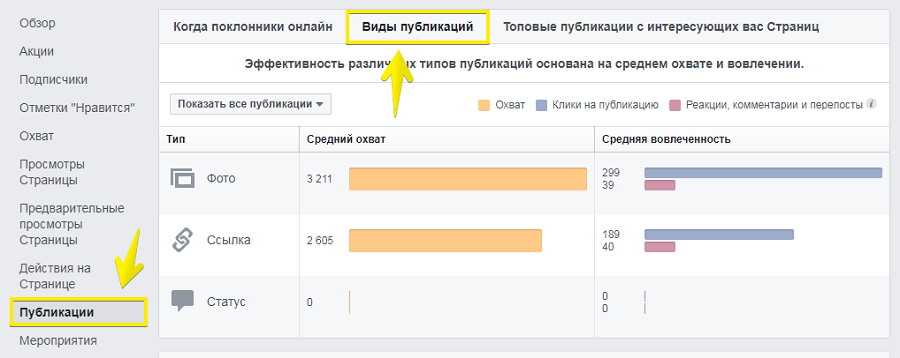
В какое время аудитория проявляет наибольшую активность: 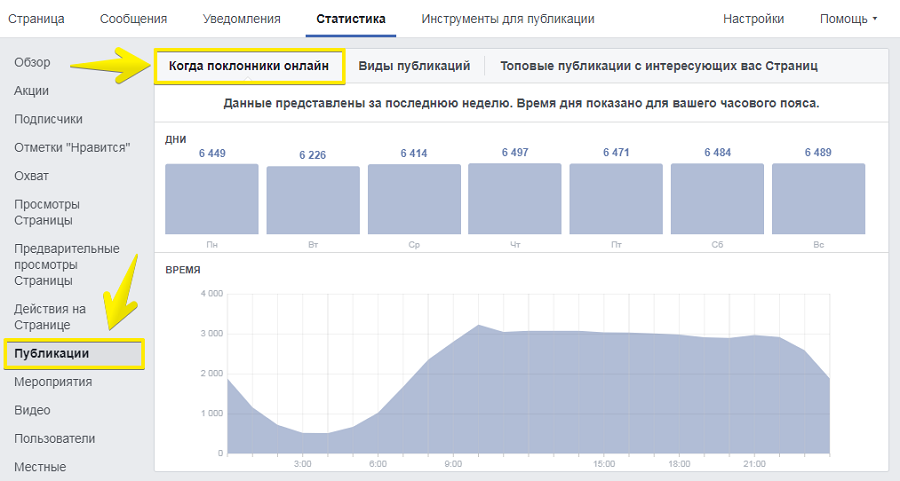
И т.д. Покликайте на каждую из вкладок раздела «Статистика». Изучив эту информацию, вы сможете создавать максимально качественный контент, который будет получать широкий охват и пользоваться спросом у ваших пользователей. 19. Используйте качественные брендированные изображенияКрасивые изображения с логотипом вашей компании помогут создать вам собственный уникальный стиль и сделать ваш бренд более профессиональным и узнаваемым в глазах пользователей. 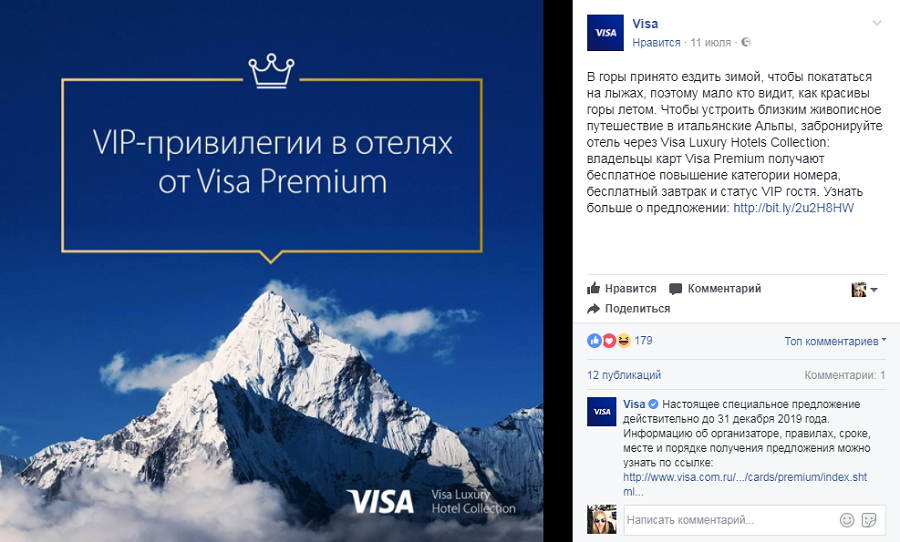
Пост с официальной страницы Visa Обратите внимание: желательно, чтобы картинки к постам были большого размера – 1200 на 630 пикселей для горизонтальных картинок и 1200 на 1200 для квадратных. Такой размер нужен, чтобы пользователи, которые используют большие экраны, не испытывали неудобств. Об этом я уже говорила в самом начале статьи. 20. Выделяйте свои самые лучшие публикацииПосты, которые набрали больше всего лайков и репостов, должны находиться на самом видном месте, чтобы те, кто их еще не просмотрел, сделал это при первой возможности. Чтобы прикрепить пост к самому верху ленты, нажмите на стрелку в правом верхнем углу и выберите команду «Прикрепить наверху страницы». 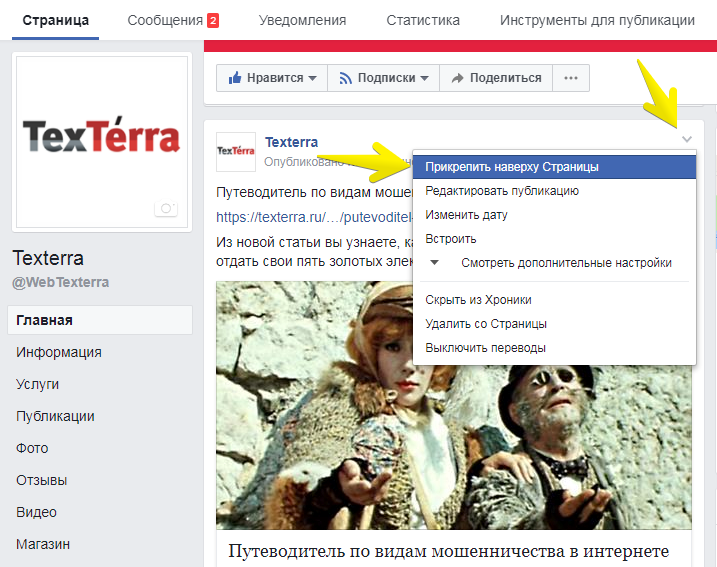 21. Призывайте пользователей лайкать и расшаривать ваши посты
21. Призывайте пользователей лайкать и расшаривать ваши посты
Нет ничего постыдного в том, чтобы попросить пользователей лайкнуть или расшарить ваш пост, если он действительно того стоит. Ведь вы потратили усилия, чтобы его написать, и имеете полное право вежливо попросить о такого рода благодарности. Читайте также: Призывы к действию: 170 шаблонов на все случаи жизни 22. Порекомендуйте свою страницу во всех соцсетях, где у вас есть подписчикиНапример, сделайте пост о том, почему вашим фолловерам «ВКонтакте» стоит присоединиться к вашей странице в Facebook. Понятно, что раз они читают вас «ВКонтакте», скорее всего, им так более удобно, но небольшую часть аудитории вы можете заинтересовать. 23. Промоутируйте свою страницу в рассылкеЕсли вы ведете рассылку, расскажите своим подписчикам о своей странице в Facebook и о том, почему им стоит на нее подписаться. Если у вас еще нет рассылки, немедленно начните собирать базу. Вы игнорируете один из самых мощных каналов привлечения трафика и лидов. 24. Свяжитесь с админами других пабликов в FacebookИ договоритесь о ко-маркетинге. Пусть они порекомендуют своим подписчикам вашу страницу, а вы – их. То же самое можно сделать и с рассылкой, если у вас примерно одинаковое количество подписчиков, и с любыми другими каналами привлечения трафика. 25. Добавьте на свой сайт плагин «Страница»«Страница» – это плагин, который позволяет вашим посетителям видеть вашу ленту новостей прямо со страниц вашего сайта. Установить его очень легко. Все что нужно сделать, это: выбрать нужные настройки, скопировать код и вставить его на свой сайт. 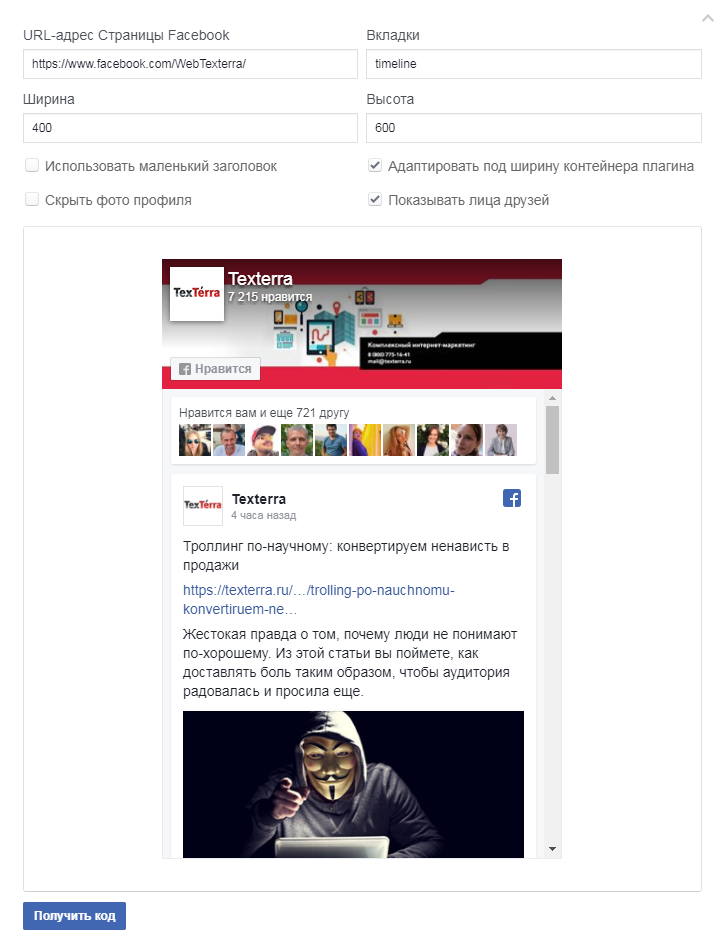 26. Используйте плагин для Wordpress Lightbox
26. Используйте плагин для Wordpress Lightbox
Если ваш сайт сделан на движке Wordpress, то данный плагин окажется вам очень полезен. Facebook Page Promoter Lightbox – это всплывающее окно, которое призывает лайкнуть вашу страницу в Facebook. Работает он следующим образом: 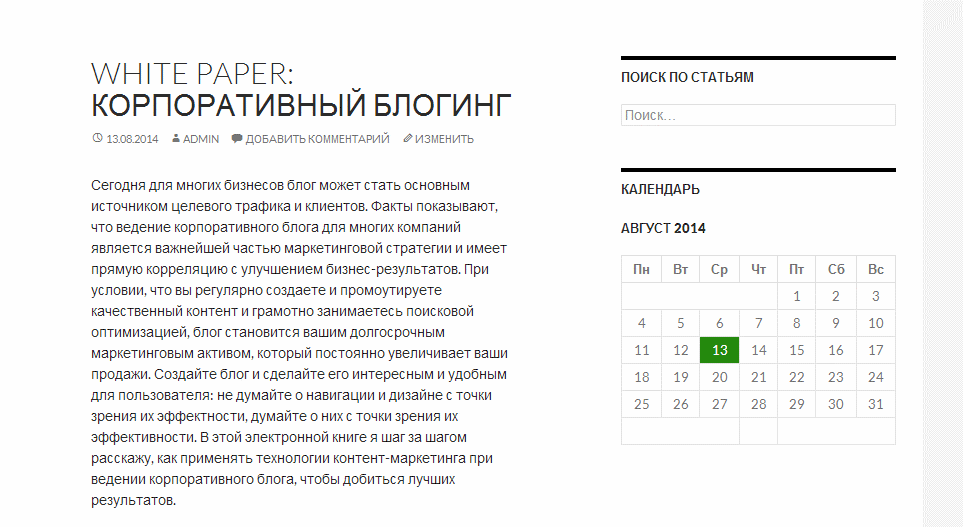
Чтобы запустить данный плагин, необходимо зайти в его настройки и указать там следующие данные: 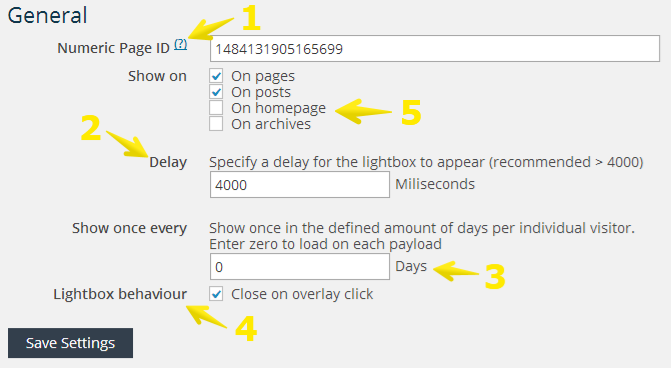 27. Закрепите панель Hello Bar на самом верху вашего сайта
27. Закрепите панель Hello Bar на самом верху вашего сайта
Hello Bar – это условно-бесплатный сервис, который может помочь вам увеличить количество лайков у ваших статей. Для этого перейдите на главную страницу сервиса, нажмите на кнопку Create New и выберите цель Get Facebook Likes. 
Выберите цвет и размер баннера, страницы, на которых он будет отображаться, напишите текст и нажмите Save & Publish. После этого вам предложат вставить код сервиса в шаблон вашего сайта. Как только вы это сделаете, панелька Hello Bar заработает, и вы сможете отслеживать статистику. 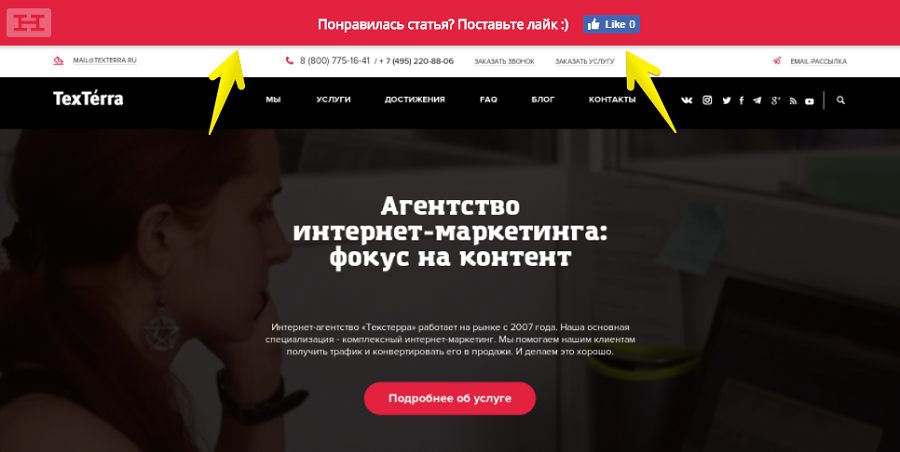 28. Упоминайте других пользователей
28. Упоминайте других пользователей
Когда вы упоминаете людей с помощью символа @, есть большая вероятность того, что ваша запись попадет в их ленту. У большинства пользователей Facebook эта функция стоит по умолчанию, а если даже не по умолчанию, человек посмотрит вашу запись и решит, публиковать на своей странице или нет. И если решит опубликовать, вы получите внимание его аудитории. 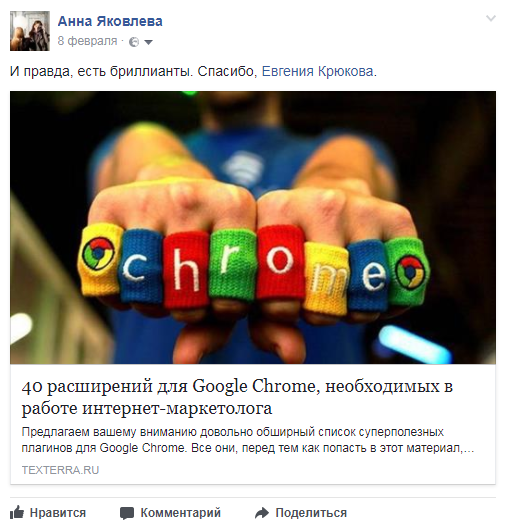
Читайте также: E-book: 100+ практических хаков для интернет-маркетологов 29. Меняйте лайки на возможность участвовать в опросахИспользуйте для этого бесплатный сервис Facebook Poll или условно-бесплатный сервис Wishpond. Благодаря им ваши пользователи смогут принять участие в голосовании или посмотреть на его результаты только после того, как поставят лайк. 30. Раздавайте скидки за лайкиВ этом вам помогут приложения Facebook Coupon App и Group Offers App. Первое позволяет создавать персональные купоны на скидку, которые активируются с помощью лайка. А второе активирует скидку после присоединения к акции определенного числа людей. Оба приложения платные, но есть бесплатный пробный период. 31. Предлагайте качественный контент за лайкиИспользуйте метод, описанный в самом конце вот этой статьи. Только вместо кнопки «Твитнуть» установите кнопку «Лайк». Это можно сделать с помощью сервиса Viral Lock или «Социальный замок».  32. Покупайте рекламу
32. Покупайте рекламу
Увеличить охват аудитории можно и с помощью рекламы. Выберите свой лучший пост, нажмите на кнопку «Поднимать публикацию», заполните предложенные поля и наслаждайтесь результатом. 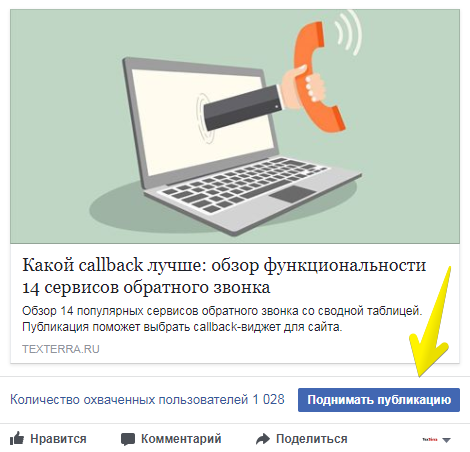
Более подробно о том, как запускать рекламу в Facebook, вы можете почитать в наших статьях: А о том, какие результаты она может вам дать, читайте в одном из выпусков нашей рассылки: Эффективная реклама в Facebook всего за 500 рублей. 33. Загрузите фото с вашими фанатамиЕсли вы были на тематической конференции или встрече с фанатами и сделали там групповой снимок, выложите его на своей странице в Facebook и отметьте всех присутствующих на нем людей. 34. Комментируйте чужие публикацииОставляйте полезные и обдуманные комментарии к чужим публикациям. Старайтесь сделать так, чтобы пользователям захотелось просмотреть ваш профиль и перейти на страницу вашего бренда. 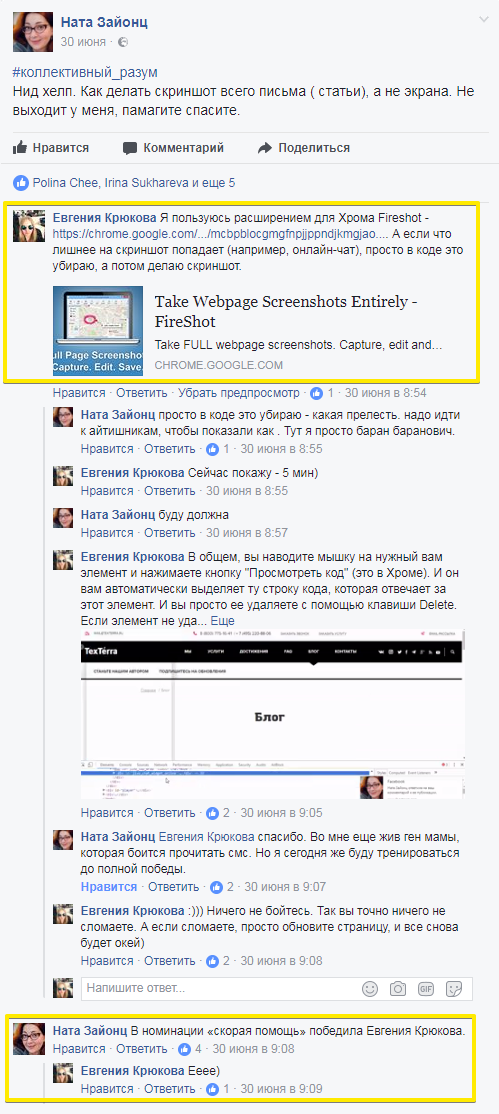 35. Напишите статью «10 причин лайкнуть нашу страницу в Facebook»
35. Напишите статью «10 причин лайкнуть нашу страницу в Facebook»
Перечислите все причины, по которым пользователям стоит лайкнуть вашу страницу. Сопроводите каждый пункт скриншотом, доказывающим ваши слова. В конце материала не забудьте дать ссылку на ваш паблик и придумать «цепляющий» призыв к действию. 36. Напишите гостевой постНо вместо ссылки на ваш сайт, попросите владельца площадки добавить ссылку на вашу страницу в Facebook. Если площадка достаточно популярна, а статья понравится ее читателям, можете не сомневаться, переходов у вас будет много. 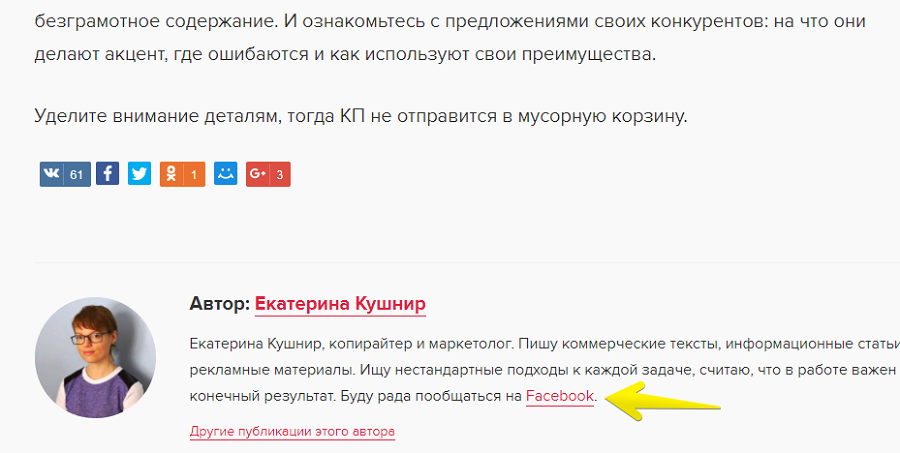 37. Проведите вебинар
37. Проведите вебинар
Вебинары – это один из самых эффективных способов собирать лайки в Facebook, поскольку вы можете устно порекомендовать свою страницу лояльно настроенным по отношению к ваш людям (ведь они записались на этот вебинар, значит, они считают, что у вас можно чему-то научиться) и тут же дать на нее ссылку. Читайте также: Как сделать классную презентацию, если вы не дизайнер 38. Устройте live-трансляциюЕсли у вас много подписчиков, вы можете устроить live-трансляцию со своего личного аккаунта и в процессе этой трансляции призвать зрителей подписаться на вашу бизнес-страницу. Чтобы выйти в прямой эфир, нажмите на соответствующую кнопку в ленте вашего профиля: 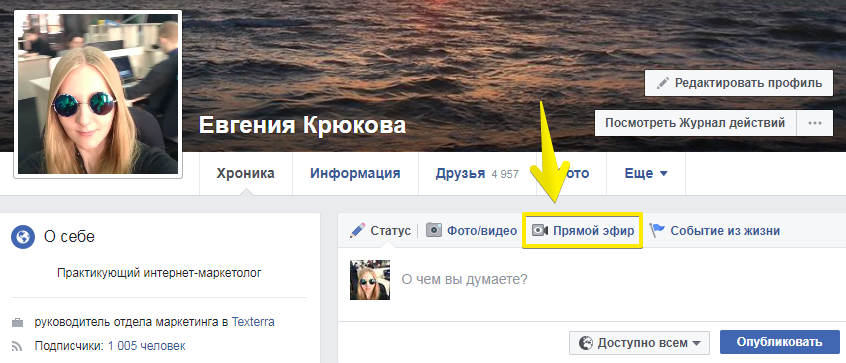
Проверьте картинку и звук. Если нужно, добавьте сообщение для ваших пользователей и, когда все будет готово, нажмите на кнопку «В эфир». 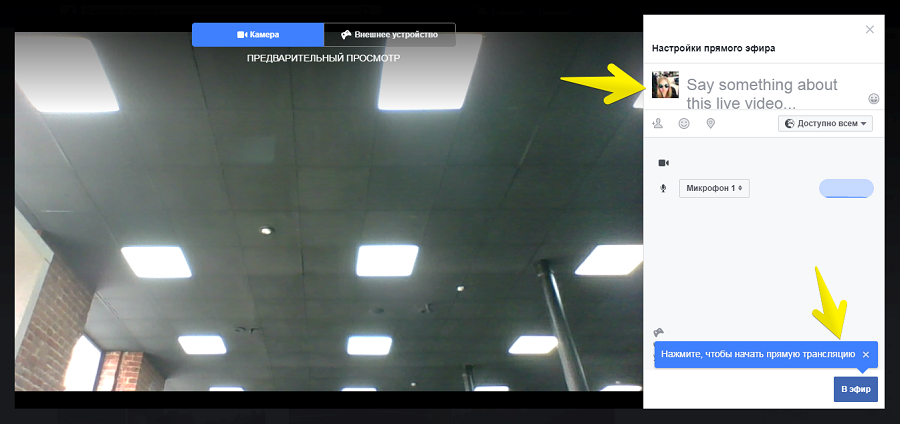
Когда трансляция закончится, видео автоматически сохранится в вашем профиле и будет там висеть целые сутки. По истечению этого времени, оно будет автоматически удалено. Чтобы этого не произошло (все-таки это полезный контент, и вы его сможете еще использовать: например, залить на YouTube или поделиться им в других соцсетях), воспользуйтесь сервисом SaveFromNet. Вставьте ссылку на ваше видео в поисковую строку этого сервиса и нажмите кнопку «Скачать». 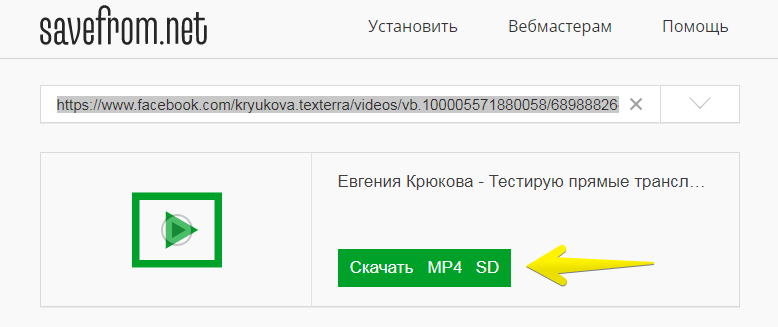
Чтобы получить ссылку на ваш пост с видео, кликнете по дате:  39. Промоутируйте вашу страницу на отраслевом событии вашего рынка
39. Промоутируйте вашу страницу на отраслевом событии вашего рынка
Если вы являетесь экспертом в своей области, то наверняка время от времени выступаете на отраслевых конференциях и семинарах. Используйте эту возможность по максимуму. Сделайте красивый штендер или распечатайте буклеты с описанием своей компании и не забудьте добавить туда ссылку на вашу страницу в Facebook. 40. Раздавайте своим фанатам подарки, на которых написан адрес вашей страницыФутболки, кепки, кружки, стикеры – все это может сильно помочь вам в продвижении вашего бренда в Facebook. Преданные пользователи с радостью примут ваши подарки, а вы в свою очередь улучшите узнаваемость своего бренда (особенно полезно для локального бизнеса).  41. Рассказывайте о своей странице буквально каждому встречному
41. Рассказывайте о своей странице буквально каждому встречному
Запустите сарафанное радио. Пусть все знают, что ваша страница настолько великолепна, что на нее просто нельзя не подписаться. Только перед тем, как это сделать, обязательно убедитесь, что это действительно так. 42. Бонусный совет для тех, у кого есть чувство юмораИспользуйте каждый из 17 необычных оффлайновых методов, описанных вот в этой статье. Только вместо адреса сайта везде вставляйте адрес своей страницы в Facebook. Друзья, если вам понравилась эта статья, лайкните нашу страницу в Facebook. Это будет лучшей благодарностью. polnyy-poshagovyy-gayd-po-prodvizheniyu-stranitsy-v-facebook | |
|
| |
| Всего комментариев: 0 | |